安価なズーム式実体顕微鏡を調べていたところ、次の記事を見つけました。
Eakins実体顕微鏡レビュー – くにゅくにゅの雑記帳
良さそうなので、AliExpressで以下を購入しました。
補助対物レンズ2個付属モデルを選び、送料込みで4万円以下でした。ズーム式実体顕微鏡にしてはかなり安価です。しかもカメラ付き。中華製は安くてホビー用途に良いですね。
選定のポイント
はんだ付けに使うので、低い倍率が好ましいです。はんだの煙から守るために保護レンズも欲しい。資料作成のためにカメラ撮影もしたいですし、明るさ調整のできるLEDリングも欲しいです。最終的に、以下のスペックになりました。
- シンプルで広い作業台
- ズーム倍率x7~x45、補助対物レンズでさらに倍率を変更可能
- 補助対物レンズ(x0.5,x2)、保護レンズが付属
- 三眼タイプでCマウントカメラが取付可
- 3700万画素のカメラ(HDMI,USB,microSD)が付属
- LEDリング照明が付属
Eakinsブランドは以下のストアで売られています。ストア情報によれば運営者は同じです。
注文・開封
注文後5日ほどで届きました。配達はDHLさん。部品不足はありませんでした。箱はボコボコですが、厚い発泡スチロールでしっかり梱包されていました。
組立
販売ページの完成形を見ながら組み立てました。付属のマニュアルは別機種のものであまり参考になりません。
- 台座を組み立て、顕微鏡ユニットを載せる。
- 接眼レンズは、側面のネジを緩めてからはめ込み、ネジを締める。プラスドライバー(00番)が必要。
- Cマウントカメラは、CCDセンサにある保護シールを剥がしてから使用する。
- 三眼用のアダプタは2つあり、どちらか片方を使う。”SZMCTV 1/2″の刻印があるものが0.5倍、ないものが等倍。どちらも光路長を微調整できる。アダプタの上部がCマウント形状で、付属カメラを接続する。
- 必要に応じて、補助対物レンズや保護レンズを装着する。ねじが斜めに入りやすいので注意。
- LED照明を対物レンズ側面の窪みに固定する。
- ACアダプタは2個付属(LED照明用・カメラ用)。2個とも、定格は12V/1A・極性はセンタープラス・外形φ5.5 内径φ2.1。EUプラグなので日本のコンセントには挿さらない。変換プラグか秋月電子の汎用品などが必要。
- TFカード(microSDのこと)は、カメラ本体に装着済みの状態で届く。
- 台座を組立
- 台座に顕微鏡ユニットを搭載
- 接眼レンズ装着部
- 接眼レンズ
- Cマウントカメラ(裏側)
- 三眼アダプタ
- 三眼アダプタとカメラを装着
- LED照明
- LED照明を装着
- ACアダプタ(EUプラグ)
双眼顕微鏡の性能
双眼顕微鏡としての性能は予想以上です。視野が広く、端まで良く結像します。歪みや色収差も気になりません。筆者は分厚い眼鏡を掛けていますが、問題なく立体視できます。
ズーム範囲はx7~x45で、補助対物レンズを付けるとx3.5~x90まで対応できます。
以下の画像は、接眼レンズから見える像を、コンデジ(PowerShot G7 X Mark II)で直接撮影したものです。被写体はそれぞれ、プリント基板/10円玉/金尺です。チップ部品は1608サイズ(1.6mm×0.8mm)で、金尺の拡大部は0.5mm/目盛です。
倍率x3.5 (補助対物レンズ[x0.5]装着、ズーム最小)

低倍率から高倍率まで良く見えています。気になるのは、高倍率になるほど、付属LED照明の光量が不足する点です。また、ズーム倍率を変更すると焦点距離が変わるので、都度調整が必要です。この辺は値段なりですね。
大まかなWD(ワーキングディスタンス、作動距離)は下図の通りです。LED照明を付けると8cm弱で、少し短いですがはんだ作業に使えます。x0.5の補助対物レンズを付けるとWDが長くなり、背筋を伸ばさないと接眼レンズを覗けないかもしれません。x2の補助対物レンズを付けるとWDは短くなり、作業性は悪くなります。
- WD=77mm。補助対物レンズなし。
- WD=158mm。x0.5の補助対物レンズ装着。
- WD=27mm。x2の補助対物レンズ装着。
三眼カメラの性能
付属のカメラは公称3700万画素で、次の機能があります。
- HDMI映像出力(1920×1080)
- microSDカードに画像や動画を保存
- USBカメラ

以下はカメラからmicroSDカードに保存した画像で、サイズ以外は無加工です。8168×4592(≓3700万画素)のjpgで保存されます。
解像度は悪くありませんが、発色は全体的に暗いです。
気になるのは、接眼レンズより視野が狭いこと、色収差が大きめなこと、結像が甘くなること(:ピントを中央に合わせると端がボケる)です。結像の甘さは、接眼レンズで見るより顕著です。ただし、いずれも許容できるレベルだと思います。
付属カメラの録画機能を使ってみました。H.264, 1920×1080, 60FPSでmicroSDに保存できます。撮影中にカメラ本体のズームボタンを押すと、下のような動画を撮影できます。ズームの動きはカクカクで、デジタルズームのため画質は粗いです。
カメラ本体のボタン操作で、下のようなメニュー画面を表示できます。露出、ホワイトバランスなどが調整でき、設定値は電源を切っても保持されます。時刻設定ができ、タイムスタンプがファイルに反映されるのは嬉しいです。
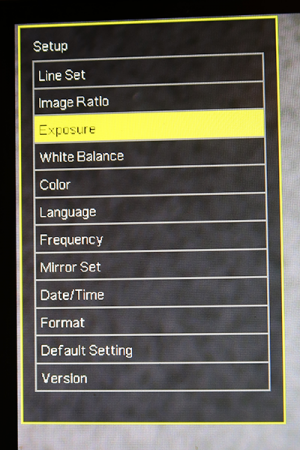
Windows PCとUSBで接続すると、Windows10標準のドライバでUSBカメラとして認識されました。Windows10付属のカメラアプリで閲覧・記録できることを確認しました。ただし制約はあって、USBカメラとして使う場合は、HDMIとmicroSDカードを使えません(HDMIの出力がオフになる&操作できなくなる)。さらにUSBカメラの映像には、露出やホワイトバランスなどの設定が一切反映されません。
- カメラ(YW5607)として認識される。Windows10標準ドライバで動く。
- USB経由でのキャプチャ。カメラ本体の画質設定は反映されない。
接眼レンズを覗きながらカメラで撮影する(難あり)
届いた状態では、接眼レンズとCマウントカメラのピントを同時に合わせることは難しく、レンズを覗きながら動画を撮影できません。
試行錯誤の結果、Cマウント部に5mmのアダプタを挟み光路長を延長することで、ひとまず解決できました。使用したのはこちらです。「C/CSマウント変換アダプタ」「Cマウント接写リング」「Cマウント中間リング」などの名称で販売されています。
- C/CSマウント変換アダプタ。光路長を5mm延長する。
- アダプタを矢印の位置に装着
しかし残念なことに、アダプタを取り付けると、カメラ画像に結像の甘さや歪みが確認できるようになります。下の画像が一目瞭然です。
- 接眼レンズの像。問題はない。
- アダプタを取り付けた三眼カメラの像。 歪みがあり、端の方は結像が甘い。
中々うまくいきませんね。接眼レンズとCマウントカメラを同時に使う際、カメラの画質については妥協する必要がありそうです。解決策をご存じでしたらぜひコメントを頂きたいです。
総評
低倍率から高倍率までよく見え、眼鏡をかけたまま立体視できます。作業性も良く、もうルーペには戻れません。性能と価格のバランスに優れているため、おすすめできます。
一方で、カメラには不満点があります。十分実用になりますが、ズーム時に結像が甘くなります。また、届いた状態では接眼レンズを見ながらカメラで撮影するとピントが合わず、Cマウントを延長するアダプタを別途用意する必要があります。その際、カメラの結像が甘くなったり歪みが増えたりします。カメラ無しモデルは安価(送料込で約2.4万円)なので、こちらを選ぶのも手だと思います。
それでは、良き実体顕微鏡ライフを!





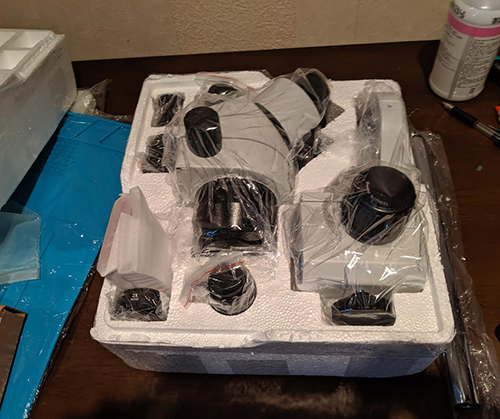




















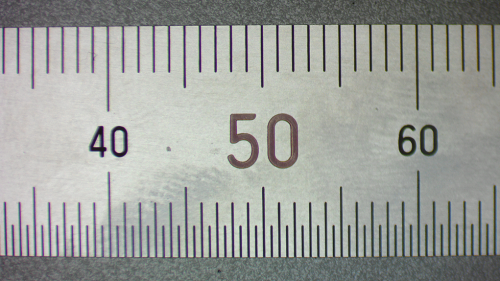
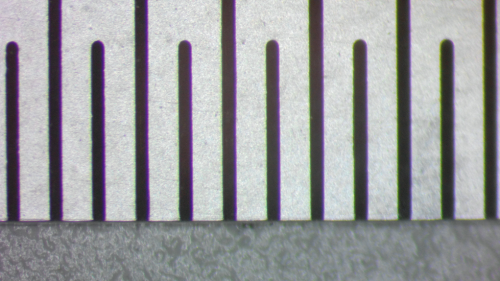


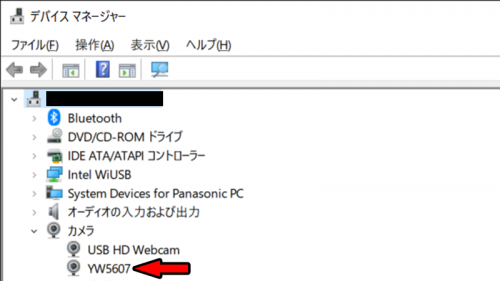





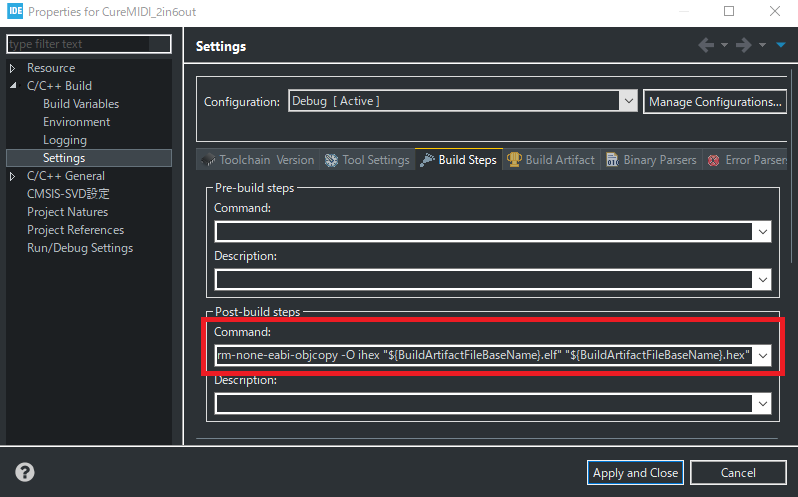

コメント
実体双眼顕微鏡がちょうどほしいなと思っていたところ、実物を店舗で確認することが難しい状況なので
詳しいレポート参考になります。
半田付け作業は焦点距離がないと厳しいですし、ある程度の範囲が見えないと難しいものがありますね。
こんにちは。
私も同じ顕微鏡を使っています。やはり三眼で周辺がぼやけていて、何か解決策はないかと探していてこちらのサイトを見つけました。
目視ではんだ付けをするには特に問題ないのですが、カメラでちゃんと記録できないのが辛いです。
https://youtu.be/-j7S38bXqRQ
何とか解決したいですね……。
追記です。対物レンズ0.75倍を取り寄せてx10の接眼レンズと組み合わせて使っています。
まだちょっと遠いですが、椅子を目一杯高くすれば背筋の伸びた状態ではんだ付けできて健康にいい?気がします。
こんにちは。
私も同様の実体顕微鏡を使っていますが、三眼の視野左半分がぼやけています。フォーカスというよりも像が二重になっている感じで……どうしたものかと検索してこちらにヒットしました。
自分の個体は、三眼の左右がぼやける感じですね・・・コスパに優れてはいますが、三眼に関しては割り切りが必要なのかも知れませんねぇ。